电脑上的输入法可以使用拼音输入和手写输入,平常大家用拼音输入比较多,想想在PC端使用手写是不是感觉很酷,那么Win10系统如何打开手写输入法?其实操作方法很简单,接下去一起看看详细步骤。
具体方法如下:
1、首先打开触摸屏幕键盘,右键点击任务栏,然后勾选“显示触摸键盘按钮”;
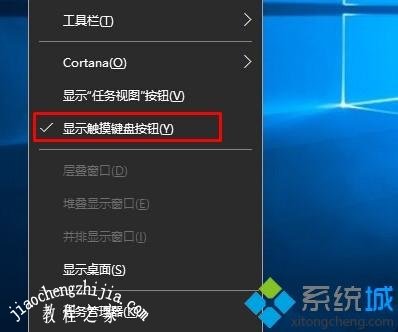
2、这时右下角会出现一个键盘图标,我们点击即可打开触摸键盘;

3、打开触摸键盘后,点击右下角的“简体”键;
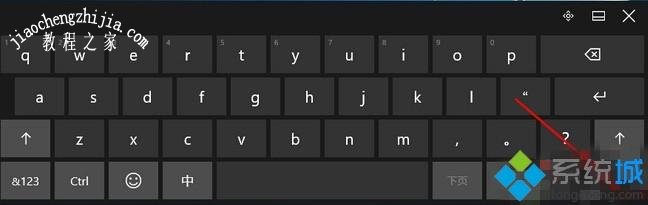
4、打开后我们就可以选择手写功能了!
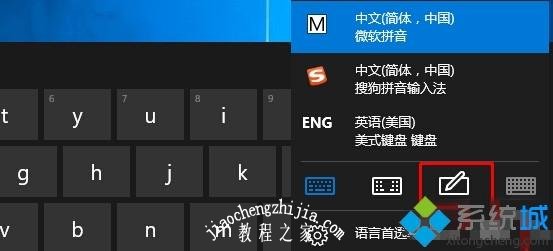
5、试了一下,比较好用,有几个格子,大家可以逐个格子写,那样就不用间断了!
参考上文教程设置之后,Windows10系统成功开启手写输入法,操作步骤不会复杂,大家可以一起来尝试下。